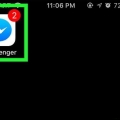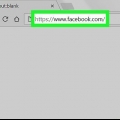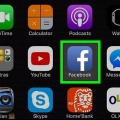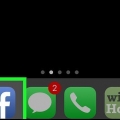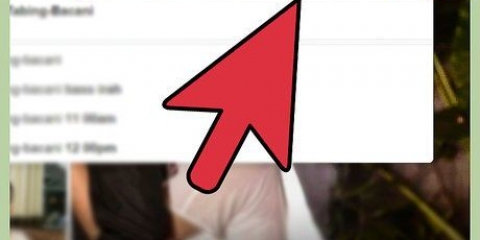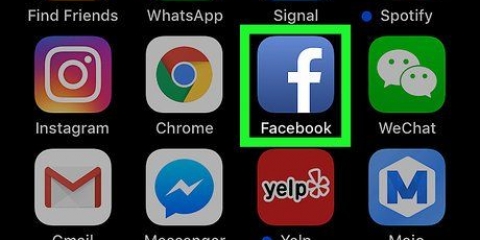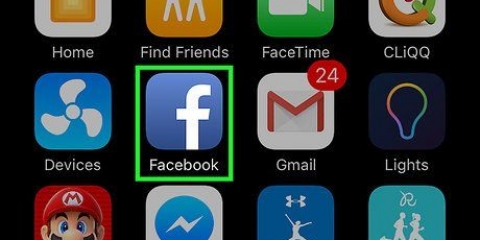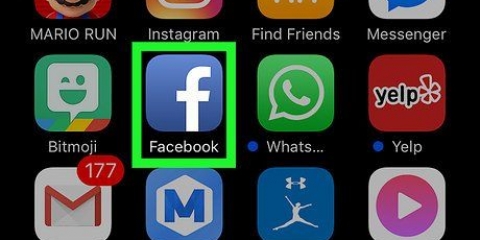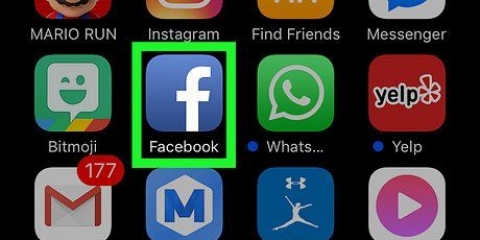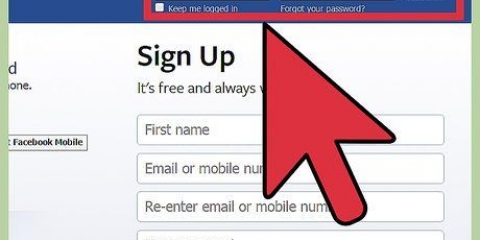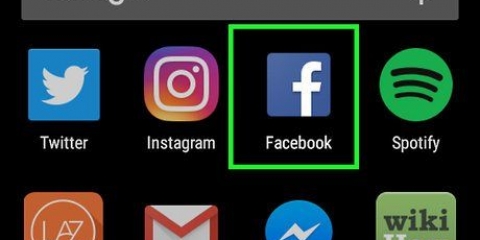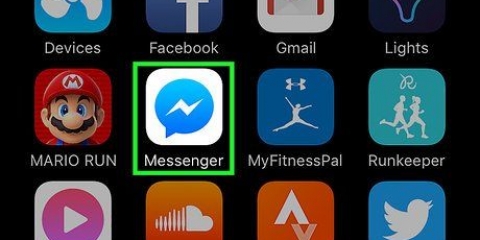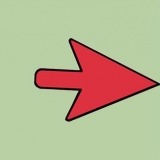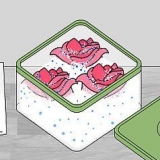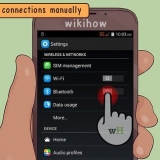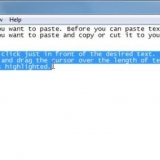"Maatskappy" - Tik die naam van die maatskappy waarvoor jy werk, en klik dan op `n bypassende maatskappy in die aftreklys. As jy jou eie maatskappy wil byvoeg, klik op `Skep [maatskappy]` onderaan die aftreklys. `Job` - Voer die naam van jou pos in. `Stad/dorpie` - Voer die stad of dorp in waar jy werk. `Beskrywing` - Jy kan opsioneel `n kort beskrywing van jou werk hier byvoeg. `Periode` - Kies `n begindatum. Jy kan ook die `Ek werk tans hier`-blokkie merk om `n datum by te voeg waarop jy daardie werk verlaat het.

As jy nie aangemeld is nie, tik asseblief jou e-posadres (of telefoonnommer) en wagwoord regs bo op die bladsy in om aan te meld. 





`Waar het jy gewerk?’ – Voer die naam van die maatskappy in. Om `n bestaande maatskappy in te voer, tik die maatskappy se naam in en tik die maatskappybladsy in die aftrekkieslys wat verskyn. `Job` - Voer die naam van jou pos in (bv. `Direkteur`). `Stad/dorp` - Voer die stad of dorp van die maatskappy in. Hierdie stap is nodig tensy jy die volgende opsie merk. `Dit is nie `n fisiese plek nie` - Merk hierdie blokkie as jou werk nie liggingafhanklik is nie. `Beskrywing` - Jy kan opsioneel `n kort beskrywing van jou werk hier byvoeg. `Sedert` – Voeg die datum by wanneer jy hier begin werk het. `Tot` - Voer die datum in waarop jy daardie pos bedank het. `Ek werk tans hier` - Merk hierdie blokkie as jy tans werk in die maatskappy wat jy byvoeg; merk die blokkie as jy voorheen hier gewerk het.

Die opstel van `n werk op Facebook kan Facebook help om vriende voor te stel wat in dieselfde maatskappy werk. As jy nie jou werkinligting kan opdateer nie, probeer veranderinge in `n ander blaaier of mobiele toestel maak. Jy sal dalk ook derdeparty-uitbreidings wat in jou blaaier loop, tydelik moet deaktiveer.
Voeg 'n werk op facebook by
Hierdie artikel sal jou leer hoe om `n werk op Facebook by te voeg. Jy kan dit op beide die rekenaarweergawe van Facebook en die mobiele toepassing doen.
Trappe
Metode 1 van 2: Op `n lessenaar

1. Maak Facebook oop. Gaan na https://www.facebook.com/ in jou blaaier. As jy by jou Facebook-rekening aangemeld is, sal dit jou Facebook-nuusstroom oopmaak.
- As jy nie aangemeld is nie, tik asseblief jou e-posadres (of telefoonnommer) en wagwoord regs bo op die bladsy in om aan te meld.

2. Klik op die oortjie met jou naam. Dit is die oortjie met jou naam en profielfoto regs bo op die bladsy. Dit sal jou na jou profielbladsy neem.

3. klik opWysig profiel. Hierdie knoppie is regs van jou naam en profielfoto, dus bo-aan die bladsy.

4. Scroll af en klik+ Redigeer inligting oor jouself. Dit is omtrent die onderkant van die bladsy.

5. klik opWerk en Onderwys. Hierdie oortjie is aan die linkerkant van die bladsy.

6. klik opVoeg `n werk by. Hierdie is `n skakel onder die opskrif `WERK` naby die bokant van die bladsy.

7. Voer besonderhede oor jou werk in. Vul die volgende velde in:

8. klik opStoor veranderinge. Dit is `n donkerblou knoppie naby die onderkant van die bladsy. Dit sal die besonderhede van jou werk stoor en die werk by jou profiel voeg.
Metode 2 van 2: Op selfoon

1. Maak Facebook oop. Druk die Facebook-toepassing-ikoon. Hierdie een lyk soos `n wit `f` op `n blou agtergrond. Dit sal Facebook oopmaak. As jy by jou Facebook-profiel aangemeld is, sal die bladsy met jou Nuusstroom oopmaak.

2. Druk☰. Dit is óf in die onderste regterhoek van die skerm (iPhone) óf aan die bokant van die skerm (Android). `n Kieslys sal verskyn.

3. Tik jou naam boaan die skerm. Dit sal jou profielbladsy oopmaak.

4. DrukWysig profiel. Dit is naby die bokant van die bladsy, net onder jou naam en profielfoto.

5. Blaai af en drukWysig besonderhede. Hierdie opsie is naby die onderkant van die bladsy.

6. Druk+ Voeg werk by onderaan die `WERK`-afdeling. Afhangende van hoeveel poste hier gelys word, sal jy dalk af moet blaai om hierdie opsie te vind.

7. Voer besonderhede oor jou werk in. Vul die volgende velde in:

8. DrukStoor onderaan die bladsy. Dit stoor die besonderhede oor jou werk.

9. DrukSPAAR. Hierdie opsie is onderaan die `Redigeer profiel`-bladsy. Dit sal die werk by jou profiel voeg.
Wenke
Waarskuwings
- Jou werk word by verstek publiek vertoon.
Artikels oor die onderwerp "Voeg 'n werk op facebook by"
Оцените, пожалуйста статью
Soortgelyk
Gewilde